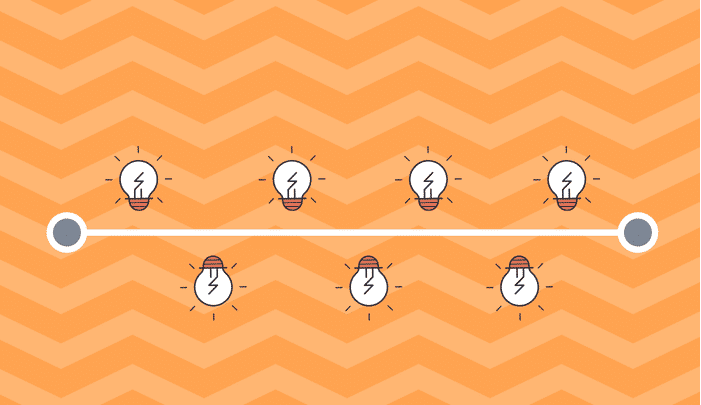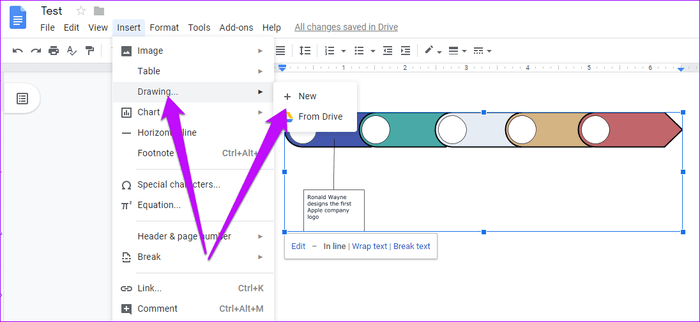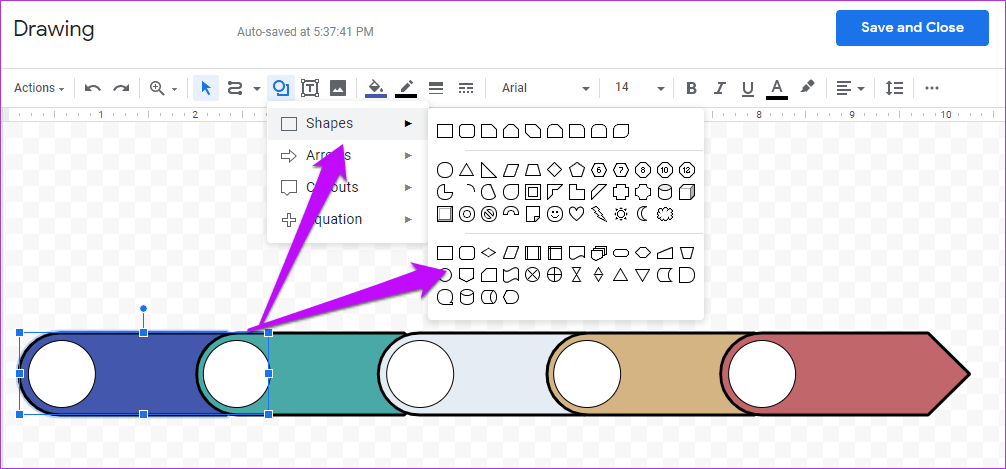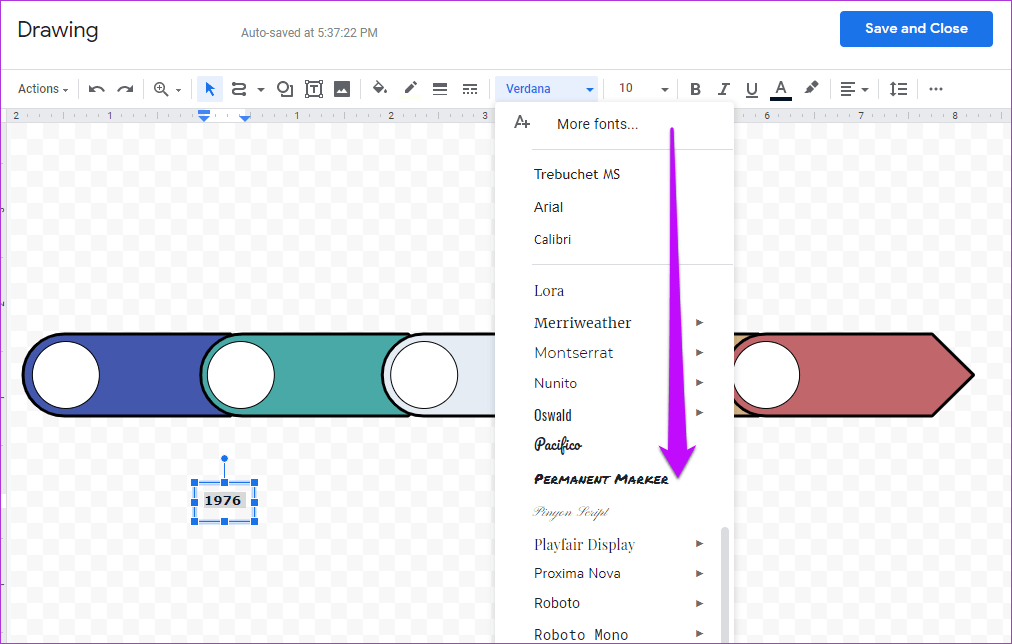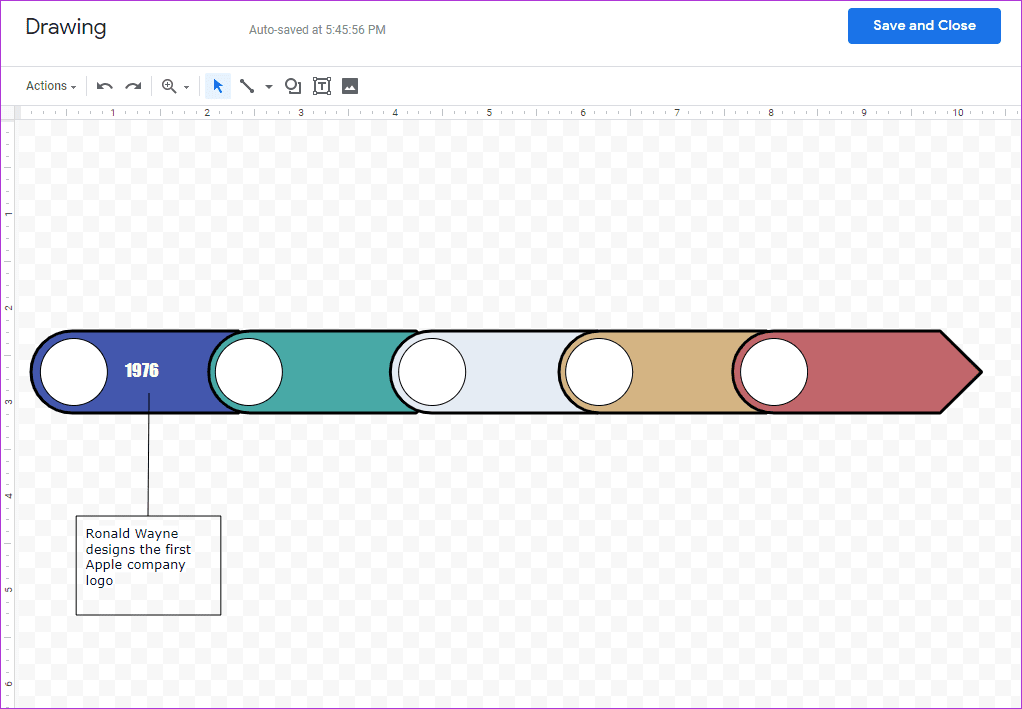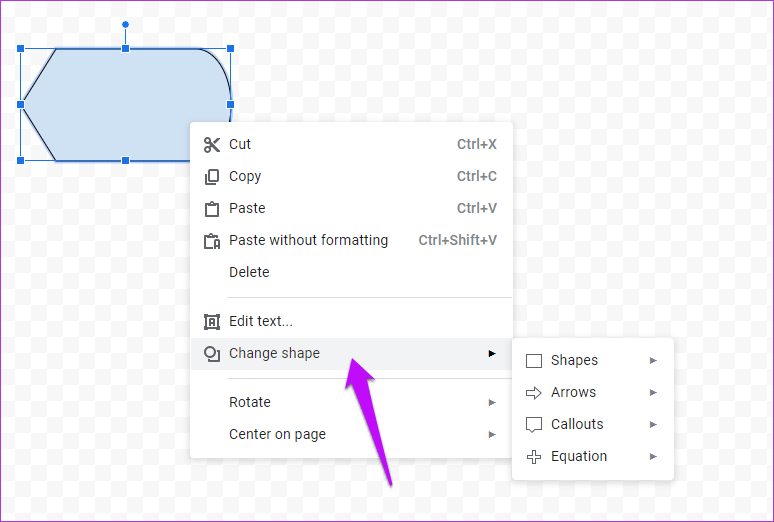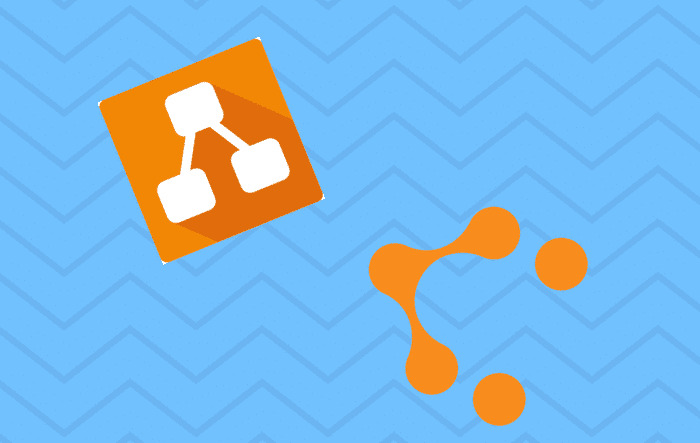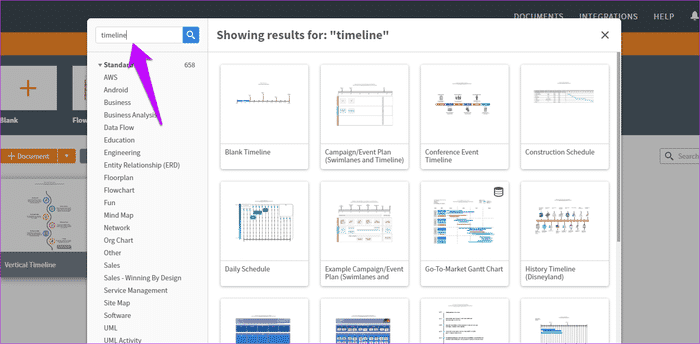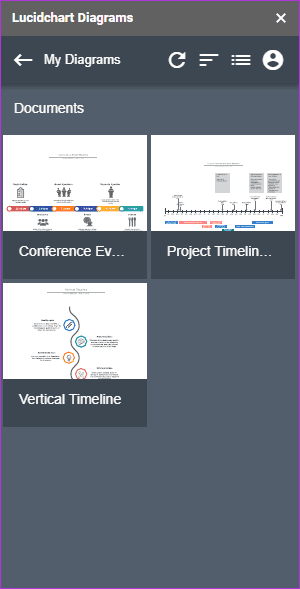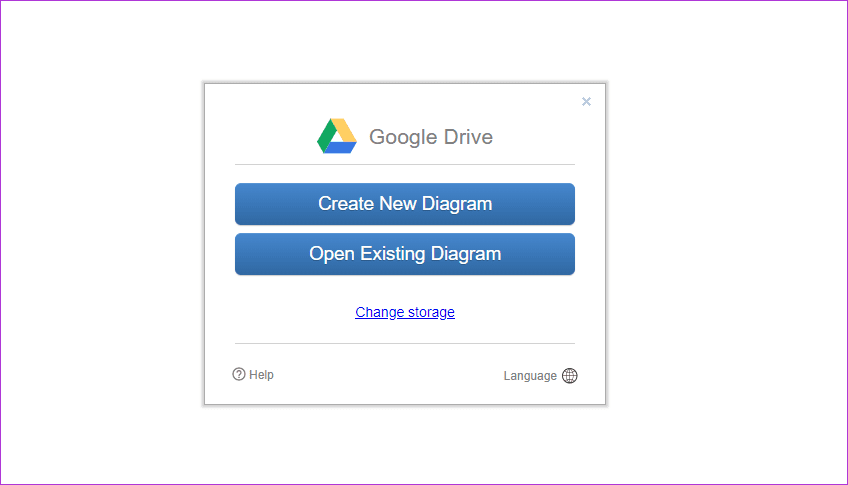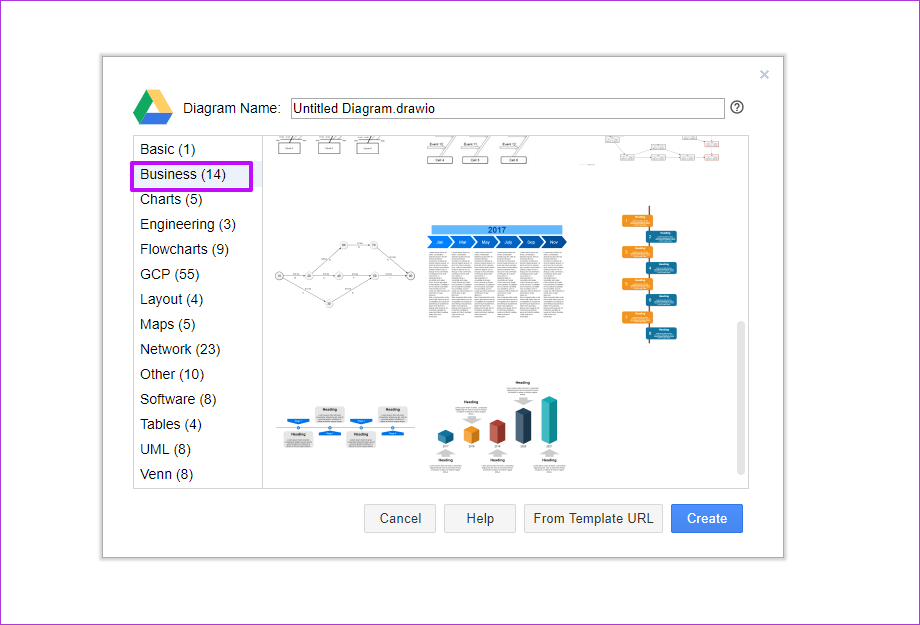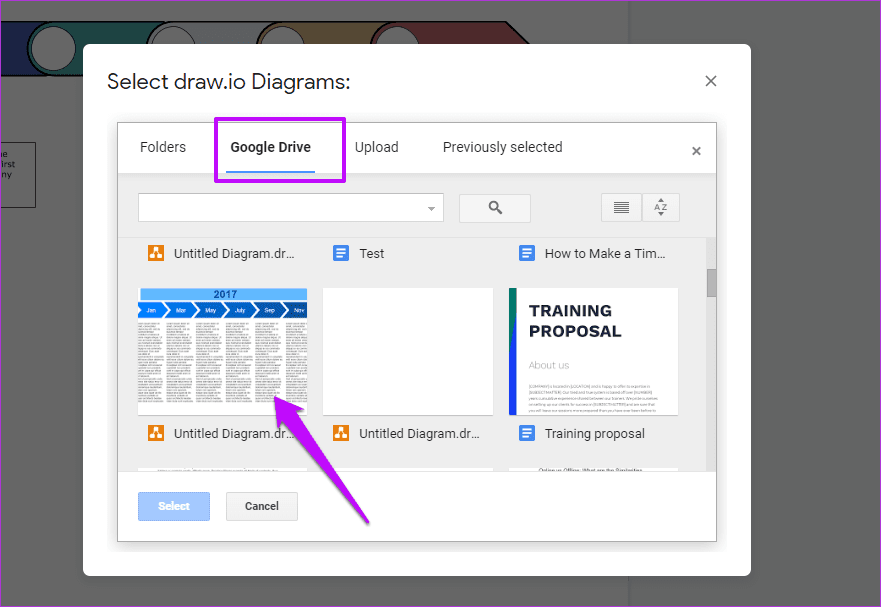如何在 Google Docs 上製作時間線
當涉及到簡單的文字處理時,Google Docs 是我的首選。 無論您是在寫一篇沒有任何固定風格的簡單文章,還是與您的隊友長期合作,Google Docs 都讓您的寫作變得簡單而輕鬆。
更重要的是,鍵盤快捷鍵有助於時間管理,尤其是當您在緊迫的期限內工作時。 此外,自動保存功能是底線。
但歸根結底,這些功能是任何文字處理服務的典型特徵。 如果我告訴您 Google Docs 還可以讓創建簡單的時間線和其他圖形變得簡單,該怎麼辦?
是的,你沒聽錯。 最好的部分是你不需要任何特定的技能來完成它。 只是時間線的一個粗略概念,並使用繪圖工具作為您的伴侶,時間線將立即為您準備好。
1. 谷歌文檔的繪圖工具
如果您還沒有探索過 Google Docs 繪圖工具,那麼現在是時候了。 它帶有箭頭、連接器和形狀的常用工具,可用於創建基本級別圖。 畢竟,您需要創造力和對調色板的洞察力來創建一些美味的方案。
例如,如果您需要創建一個顯示 Apple 增長的線性時間線,您可以使用箭頭和線連接器的組合來繪製時間線。 首先單擊“插入”>“繪圖”>“新建”。
現在,添加形狀。 單擊頂部的形狀圖標,然後選擇眾多形狀之一。
接下來,通過單擊頂部的 T 圖標添加文本。 Docs 最好的部分是您可以在繪圖窗口中使用文本格式工具。 從字體到顏色,您可以進行很多嘗試。
您還可以添加到您的圖標。 雖然它有一些圖標,但您可以從計算機上下載一些圖標。
完成圖像編輯後,按保存並關閉按鈕。
要記住的事情:
- 您可以通過右鍵菜單中的“更改形狀”選項直接替換形狀。
- 要將對象與畫布的中心對齊,請右鍵單擊該形狀並選擇頁面居中。
- 您還可以通過“操作”>“指南”將橫向(或縱向)添加到畫布。
- 通過操作 > 藝術字添加藝術字。
使用 Google Docs,您可以使用氣泡、V 形或箭頭創建一些基本的時間線。 但是,如果您需要更像項目或更具交互性的形狀和形式,則應遵循以下方法之一。
2. 通過模板
如果您沒有時間創建詳細的時間表,則模板是下一個最佳選擇。 雖然 Google Docs 模板令人印象深刻,但它沒有時間線模板。
幸運的是,有很多模板可以做到這一點。 而其他人正在使用此模板。 以下是一些您可以查看的網站。
3. 通過第三方插件
Google Docs 還支持許多用於圖表工具的第三方插件,例如 Lucidchart 和 Draw.io。 除了託管用於 UML 流程圖和圖表、事件時間線、每日計劃等的大量模板之外。
儘管您可以從 Google Docs 創建架構,但最佳做法是在 Lucidchart 上設置它們,然後通過插件添加架構。 這個過程有兩個優點。
首先,您可以直接合併繪圖而無需下載圖像。 其次,您可以在 Lucidchart 中選擇不同的形狀和對象。
要選擇模板,請單擊主頁的文檔並蒐索“計劃”。 接下來,選擇模板並將其修改為您的偏好。
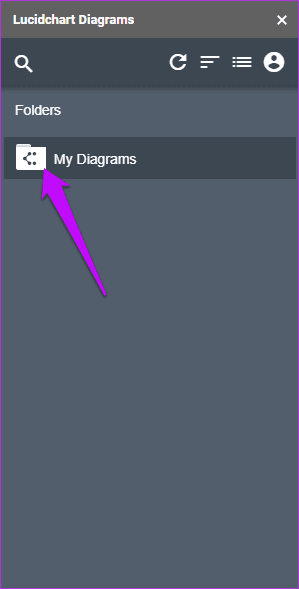
完成後,返回 Google Docs,單擊 Add-ons > Lucidchart,然後指定文件夾路徑。 接下來,選擇方案,它將被添加到您的文檔中。
雖然 Lucidchart 使整個過程變得簡單,但值得注意的是,它們都可以在免費帳戶上訪問。 如果您是尚未升級的人,Draw.io 是您的完美工具。
我喜歡這個工具的地方在於,您可以將圖表直接保存到您的 Google Drive 帳戶中。 您只需使用 Google Drive 帳戶訪問 Draw.io 並指定文件夾路徑。
完成後,只需選擇適合您要求的模板。 完成所有修改後,命名即可。
集成完成後,選擇一個對您有吸引力的模板。 之後,進行所有必要的調整,例如替換形狀、添加文本和更改顏色。
現在,單擊 Google Docs 中的 Add-ons 選項卡,選擇 Draw.io,然後從您的 Google Drive 圖表集合中進行選擇。
為什麼選擇谷歌文檔?
是的,有數百個不同的網站,那麼為什麼要使用 Google Docs? 好吧,讓我首先說 Google Docs 幾乎可以在任何地方訪問。 您所需要的只是您的帳戶憑據 谷歌 ,並且您可以訪問 文件 你幾乎在任何地方。